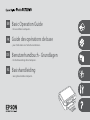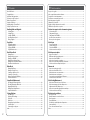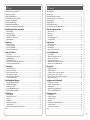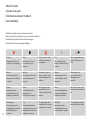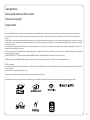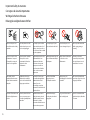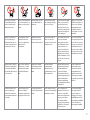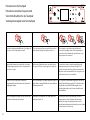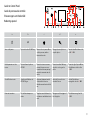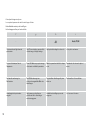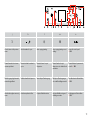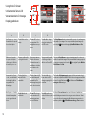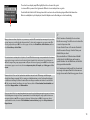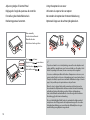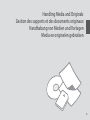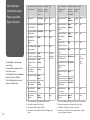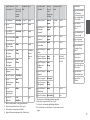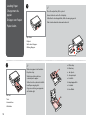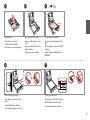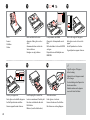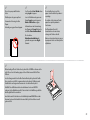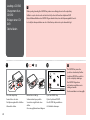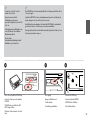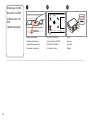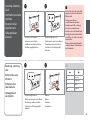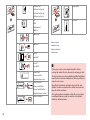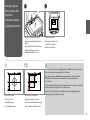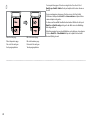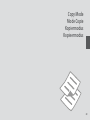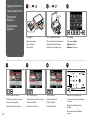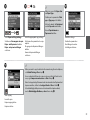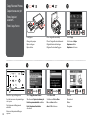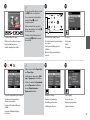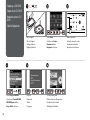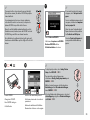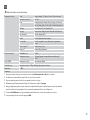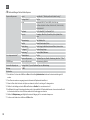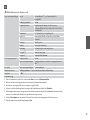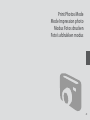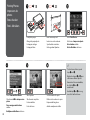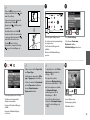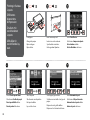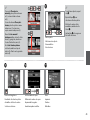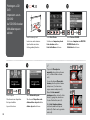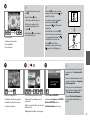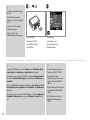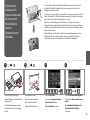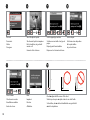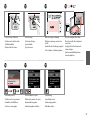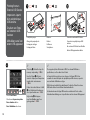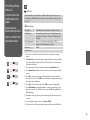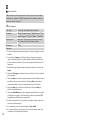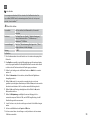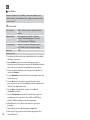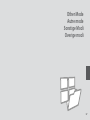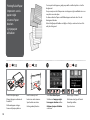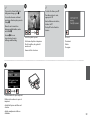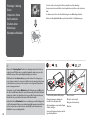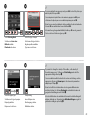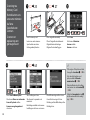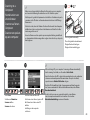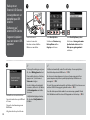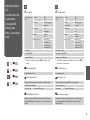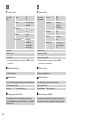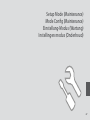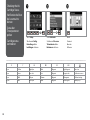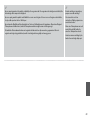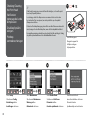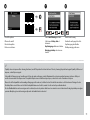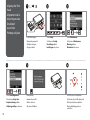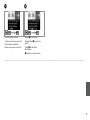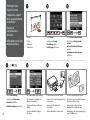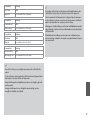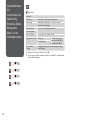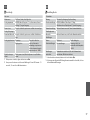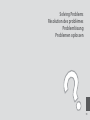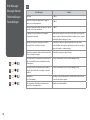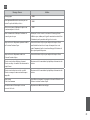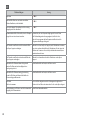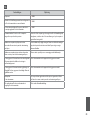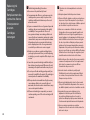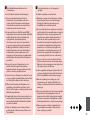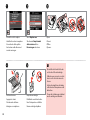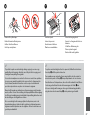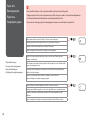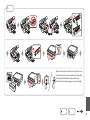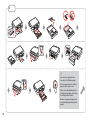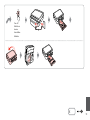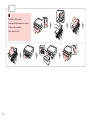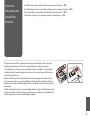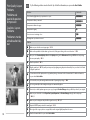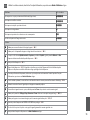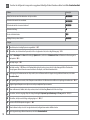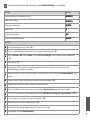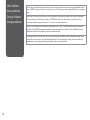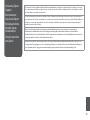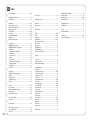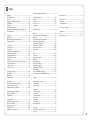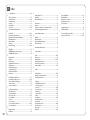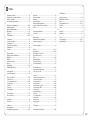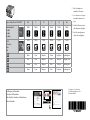Epson PX720WD Le manuel du propriétaire
- Catégorie
- Copieurs
- Taper
- Le manuel du propriétaire
Ce manuel convient également à

Basic Operation Guide
EN
- for use without a computer -
Guide des opérations de base
FR
- pour l’utilisation sans l’aide d’un ordinateur -
Benutzerhandbuch - Grundlagen
DE
- für die Verwendung ohne Computer -
Basishandleiding
NL
- voor gebruik zonder computer -

2
Contents
EN
About This Guide ..................................................................................................................................................... 4
Copyright Notice .....................................................................................................................................................5
Important Safety Instructions ............................................................................................................................. 6
Precautions on the Touchpad ............................................................................................................................. 8
Guide to Control Panel ..........................................................................................................................................9
Using the LCD Screen...........................................................................................................................................12
Adjusting Angle of Control Panel ....................................................................................................................14
Using the optional rear cover ...........................................................................................................................14
Handling Media and Originals
Selecting Paper ..................................................................................................................................................16
Loading Paper ....................................................................................................................................................18
Loading a CD/DVD ...........................................................................................................................................22
Inserting a Memory Card ...............................................................................................................................25
Placing Originals ...............................................................................................................................................27
Copy Mode
Copying Documents ........................................................................................................................................30
Copy/Restore Photos .......................................................................................................................................32
Copying a CD/DVD ...........................................................................................................................................34
Copy Mode Menu List .....................................................................................................................................36
Print Photos Mode
Printing Photos ..................................................................................................................................................42
Printing in Various Layouts ............................................................................................................................44
Printing on a CD/DVD .....................................................................................................................................46
Printing Photo Greeting Cards .....................................................................................................................49
Printing from an External USB Device .......................................................................................................52
Print Photos Mode Menu List .......................................................................................................................53
Other Mode
Printing Ruled Paper ........................................................................................................................................58
Printing a Coloring Sheet ...............................................................................................................................60
Scanning to a Memory Card .........................................................................................................................62
Scanning to a Computer ................................................................................................................................63
Backup to an External USB Device ..............................................................................................................64
Other Mode Menu List ....................................................................................................................................65
Setup Mode (Maintenance)
Checking the Ink Cartridge Status ..............................................................................................................68
Checking/Cleaning the Print Head .............................................................................................................70
Aligning the Print Head ..................................................................................................................................72
Printing from a Digital Camera ....................................................................................................................74
Setup Mode Menu List ....................................................................................................................................76
Solving Problems
Error Messages ...................................................................................................................................................80
Replacing Ink Cartridges ................................................................................................................................84
Paper Jam ............................................................................................................................................................88
Printer Error .........................................................................................................................................................93
Print Quality/Layout Problems .....................................................................................................................94
Other Problems .................................................................................................................................................98
Contacting Epson Support ............................................................................................................................99
Index ....................................................................................................................................................................... 100
Table des matières
FR
À propos de ce guide ............................................................................................................................................. 4
Mise en garde relative aux droits d’auteur ..................................................................................................... 5
Consignes de sécurité importantes .................................................................................................................. 6
Précautions concernant le pavé tactile ........................................................................................................... 8
Guide du panneau de contrôle .......................................................................................................................... 9
Utilisation de l’écran LCD ....................................................................................................................................12
Réglage de l’angle du panneau de contrôle ...............................................................................................14
Utilisation du capot arrière en option............................................................................................................14
Gestion des supports et des documents originaux
Sélection du papier ..........................................................................................................................................16
Chargement du papier ...................................................................................................................................18
Chargement d’un CD/DVD ............................................................................................................................22
Insertion d’une carte mémoire ....................................................................................................................25
Mise en place des originaux .........................................................................................................................27
Mode Copie
Copie de documents .......................................................................................................................................30
Copier/restaurer ph ..........................................................................................................................................32
Copie d’un CD/DVD .........................................................................................................................................34
Liste de menus du mode Copie ...................................................................................................................36
Mode Impression photo
Impression de photos .....................................................................................................................................42
Diérentes dispositions d’impression .......................................................................................................44
Impression sur un CD/DVD ...........................................................................................................................46
Impression de cartes de voeux photo .......................................................................................................49
Impression à partir d’un périphérique USB externe ............................................................................52
Liste de menus du mode Impression photo ...........................................................................................53
Autre mode
Impression sur du papier réglé ....................................................................................................................58
Impression d’une feuille colorée .................................................................................................................60
Numérisation vers une carte mémoire .....................................................................................................62
Numérisation vers un ordinateur ................................................................................................................63
Sauvegarde vers un périphérique USB externe .....................................................................................64
Liste de menus de l’autre mode ..................................................................................................................65
Mode Cong (Maintenance)
Vérication de l’état de la cartouche d’encre ..........................................................................................68
Vérication/nettoyage de la tête d’impression ......................................................................................70
Alignement de la tête d’impression ...........................................................................................................72
Impression à partir d’un appareil photo numérique ...........................................................................74
Liste de menus du mode Cong .................................................................................................................76
Résolution des problèmes
Messages d’erreur .............................................................................................................................................80
Remplacement des cartouches d’encre ...................................................................................................84
Bourrage papier ................................................................................................................................................88
Erreur imprimante ............................................................................................................................................93
Problèmes de qualité/disposition d’impression ....................................................................................94
Autres problèmes .............................................................................................................................................98
Pour contacter l’assistance Epson ...............................................................................................................99
Index ....................................................................................................................................................................... 101
La page est en cours de chargement...

4
About This Guide
À propos de ce guide
Informationen zu diesem Handbuch
Deze handleiding
Follow these guidelines as you read your instructions:
Respectez les directives suivantes lorsque vous lisez les instructions :
Beachten Sie Folgendes beim Lesen der Anweisungen:
Houd u bij het lezen aan de volgende richtlijnen:
w c
Q R &
Warning:
Warnings must be followed
carefully to avoid bodily injury.
Caution:
Cautions must be observed
to avoid damage to your
equipment.
Must be observed to avoid
bodily injury and damage to
your equipment.
Note:
Notes contain important
information and hints for using
the printer.
Indicates a page number where
additional information can be
found.
Attention :
avertissement à suivre à la
lettre pour éviter des blessures
corporelles.
Important :
mise en garde à respecter pour
éviter d’endommager votre
équipement.
À respecter pour éviter des
blessures corporelles et pour
éviter d’endommager votre
installation.
Remarque :
informations importantes et
conseils d’utilisation relatifs à
l’imprimante.
Indique un numéro de
page où des informations
supplémentaires sont
disponibles.
Warnung:
Warnhinweise müssen
genau befolgt werden, um
Verletzungen zu vermeiden.
Vorsicht:
Vorsichtshinweise müssen
befolgt werden, um
Geräteschäden zu vermeiden.
Muss befolgt werden, um
körperliche Schäden oder
Schäden an Ihren Geräten zu
vermeiden.
Hinweis:
Hinweise enthalten wichtige
Informationen und Tipps zur
Verwendung des Druckers.
Weist auf eine Seite hin, auf der
weitere Informationen zu nden
sind.
Waarschuwing:
Waarschuwingen moeten
zorgvuldig worden opgevolgd
om lichamelijk letsel te
voorkomen.
Let op:
Voorzorgsmaatregelen worden
aangegeven met ‘Let op’ en moeten
worden nageleefd om schade aan
de apparatuur te voorkomen.
Moet worden nageleefd om
lichamelijk letsel en schade aan
de apparatuur te voorkomen.
Opmerking:
Opmerkingen bevatten
belangrijke informatie en tips
voor het gebruik van de printer.
Een verwijzing naar een pagina
waar extra informatie te vinden
is.
La page est en cours de chargement...

6
Important Safety Instructions
Consignes de sécurité importantes
Wichtige Sicherheitshinweise
Belangrijke veiligheidsvoorschriften
Make sure the power cord
meets all relevant local safety
standards.
Place the printer near a wall
outlet where the power cord
can be easily unplugged.
Use only the power cord that
comes with the printer. Use of
another cord may cause re or
shock. Do not use the cord with
any other equipment.
Use only the type of power
source indicated on the label.
Do not let the power cord
become damaged or frayed.
Do not open the scanner unit
while copying, printing, or
scanning.
Assurez-vous que le cordon
d’alimentation correspond
à l’ensemble des normes de
sécurité locales applicables.
Placez le produit à proximité
d’une prise de courant
permettant de débrancher
aisément le cordon
d’alimentation.
Utilisez uniquement le cordon
d’alimentation livré avec
l’imprimante. L’utilisation
d’un autre cordon pourrait
provoquer un incendie ou
une électrocution. N’utilisez
pas le cordon sur un autre
équipement.
Utilisez uniquement le type de
source d’alimentation indiqué
sur l’étiquette.
Veillez à éviter la détérioration
ou l’usure du cordon
d’alimentation.
N’ouvrez pas le module
scanner lorsqu’une opération
de copie, d’impression ou de
numérisation est en cours.
Sicherstellen, dass das
Stromkabel allen relevanten
lokalen Sicherheitsstandards
entspricht.
Den Drucker neben einer
Wandsteckdose aufstellen,
aus der das Stromkabel leicht
abgezogen werden kann.
Verwenden Sie nur das mit
diesem Drucker mitgelieferte
Netzkabel. Andere Kabel
können Feuer oder
Stromschläge verursachen.
Verwenden Sie das Kabel nicht
für andere Geräte.
Nur die auf dem Etikett
angegebene Art von
Stromquelle verwenden.
Abscheuerung oder
Beschädigung des Stromkabels
vermeiden.
Die Scanner-Einheit während
eines Kopier-, Druck- oder Scan-
Vorgangs nicht önen.
Controleer of het netsnoer aan
de lokale veiligheidsnormen
voldoet.
Plaats de printer in de buurt
van een stopcontact waar u
de stekker gemakkelijk kunt
uittrekken.
Gebruik alleen het netsnoer
dat bij de printer is geleverd.
Gebruik van andere snoeren
kan brand of schokken
veroorzaken. Gebruik het snoer
niet met andere apparatuur.
Gebruik alleen het type
voeding dat op het etiket is
aangegeven.
Zorg ervoor dat het netsnoer
niet beschadigd raakt.
Open de scannereenheid niet
tijdens het kopiëren, afdrukken
of scannen.

7
Do not use aerosol products
that contain ammable gases
inside or around the printer.
Doing so may cause re.
Except as specically explained
in your documentation, do not
attempt to service the printer
yourself.
Keep ink cartridges out of the
reach of children and do not
drink the ink.
Do not shake ink cartridges
after opening their packages;
this can cause leakage.
If you remove an ink cartridge
for later use, protect the ink
supply area from dirt and
dust and store it in the same
environment as the printer. Do
not touch the ink supply port
or surrounding area.
If ink gets on your skin, wash
it o with soap and water. If it
gets in your eyes, ush them
immediately with water. If
you still have discomfort or
vision problems, see a doctor
immediately.
N’utilisez pas de produits en
aérosol contenant des gaz
inammables à l’intérieur ou à
proximité du produit. Sinon, un
incendie risque de survenir.
Ne tentez jamais de réparer
le produit par vous-même,
sauf si cela est explicitement
mentionné dans la
documentation.
Maintenez les cartouches
d’encre hors de portée des
enfants et ne buvez pas l’encre.
An d’éviter tout risque de
fuite, ne secouez pas les
cartouches d’encre une fois les
emballages ouverts.
Si vous retirez une cartouche
d’encre pour la réutiliser
ultérieurement, protégez la
zone d’alimentation en encre
contre les salissures et la
poussière et stockez-la dans
le même environnement que
l’imprimante. Ne touchez pas
l’orice d’alimentation en encre
de la cartouche, ni la zone qui
l’entoure.
En cas de contact de l’encre
avec la peau, nettoyez à l’eau et
au savon. En cas de contact de
l’encre avec les yeux, rincez-les
abondamment avec de l’eau.
Si une gêne ou des problèmes
de vision persistent, consultez
immédiatement un médecin.
Innerhalb oder in der Nähe des
Druckers keine Sprühprodukte
verwenden, die entzündliche
Gase enthalten. Dies könnte ein
Feuer verursachen.
Nicht versuchen, den Drucker
selbst zu warten, es sei denn,
die Dokumentation enthält
ausdrückliche Erklärungen
dazu.
Tintenpatronen außerhalb
der Reichweite von Kindern
aufbewahren. Tinte nicht
trinken.
Nach dem Önen der
Verpackung dürfen
Tintenpatronen nicht
geschüttelt werden, da sonst
Tinte austreten kann.
Wird eine Tintenpatrone zum
späteren Gebrauch entfernt,
den Tintenzufuhrbereich
vor Staub und Schmutz
schützen und die Patrone in
derselben Umgebung wie den
Drucker aufbewahren. Die
Tintenversorgungsönung
oder den umgebenden Bereich
nicht berühren.
Im Falle von Hautkontakt
die Tinte mit Wasser und
Seife abwaschen. Im Falle
von Augenkontakt sofort
mit Wasser auswaschen. Bei
Sehstörungen oder anderen
Beschwerden, sofort einen Arzt
aufsuchen.
Gebruik in de printer of in de
buurt van de printer geen
spuitbussen die ontvlambare
gassen bevatten. Dit kan brand
veroorzaken.
Probeer de printer niet zelf
te repareren, tenzij in de
documentatie speciek wordt
uitgelegd hoe u dit moet doen.
Houd cartridges buiten het
bereik van kinderen. Inkt niet
drinken.
Schud cartridges niet na het
openen van de verpakking. Dit
kan lekkage veroorzaken.
Als u een cartridge wilt
verwijderen voor later, moet
u er wel voor zorgen dat de
inkttoevoer wordt beschermd
tegen stof en vuil. Bewaar
de cartridge in dezelfde
omgeving als de printer. Raak
de inkttoevoer of het gebied
eromheen niet aan.
Als u inkt op uw huid krijgt,
wast u de plek met water
en zeep. Als u inkt in uw
ogen krijgt, moet u uw ogen
onmiddellijk uitspoelen met
water. Raadpleeg onmiddellijk
een arts als u daarna nog
steeds ongemak ondervindt.

8
Precautions on the Touchpad
Précautions concernant le pavé tactile
Vorsichtsmaßnahmen für das Touchpad
Voorzorgsmaatregelen voor het touchpad
Press the touchpad gently with the tip of your nger. Do
not press too hard or tap it with your nails.
Do not operate using sharp or pointed objects such as
ball point pen, sharp pencil, stylus pen, and so on.
The touchpad is a capacitive touch panel that only
responds to direct nger touch. The touchpad may not
respond to touch from wet hands, gloved hands, or over
the protective sheet or stickers.
Appuyez délicatement sur le pavé tactile, de la pointe
du doigt. N’appuyez pas trop fort et ne tapez pas sur le
pavé avec vos ongles.
N’utilisez pas d’objets tranchants ou pointus, tels que
des crayons à bille, des crayons aiguisés, un stylet, etc.
Le pavé tactile est un écran tactile capacitif qui réagit
uniquement aux pressions directes des doigts. Il est
possible que le pavé tactile ne réagisse pas aux pressions
eectuées avec les mains mouillées, avec des gants ou sur
le lm de protection ou les autocollants.
Berühren Sie das Touchpad nur leicht mit der
Fingerspitze. Nicht zu stark drücken und nicht mit den
Fingernägeln klopfen.
Keine scharfkantigen oder spitzen Gegenstände wie z. B.
Kugelschreiber, spitzige Bleistifte oder andere Stifte zur
Bedienung verwenden.
Das Touchpad ist ein kapazitives Eingabefeld, das nur auf
direkte Fingerberührung reagiert. Das Touchpad reagiert
möglicherweise nicht auf die Berührung mit nassen
Händen, Handschuhen oder über eine Schutzfolie oder
einen Aufkleber.
Druk voorzichtig met uw vinger op het touchpad. Druk
niet te hard en druk niet met uw nagels.
Gebruik geen voorwerp met een scherpe punt, zoals
een balpen of potlood.
Het touchpad is van het capacitieve type, dat alleen
reageert wanneer u het rechtstreeks met uw vinger
aanraakt. Het reageert mogelijk niet wanneer u het
aanraakt met natte handen, met handschoenen aan of met
een beschermvel of -sticker erop.

9
Guide to Control Panel
Guide du panneau de contrôle
Erläuterungen zum Bedienfeld
Bedieningspaneel
a b c d e
P
L
Turns on/o printer. Eject and close the CD/DVD tray. Returns to the top menu. When
on the top menu, switches
between the modes.
Changes the view of photos or
crops the photos.
Switches View PhotoEnhance On
or O. R & 12
Met l’imprimante sous/hors
tension.
Éjectez et fermez le plateau
CD/DVD.
Permet de retourner au menu
principal. Lorsque vous vous
trouvez dans le menu principal,
permet de commuter entre les
modes.
Permet de modier l’achage
des photos ou de rogner les
photos.
Permet de régler l’option Acher
PhotoEnhance sur Oui ou Non.
R & 12
Schaltet Drucker ein/aus. Zum Aus- und Einfahren des
CD/DVD-Trägers.
Kehrt zum Hauptmenü zurück.
Schaltet auf der obersten
Menüebene zwischen den Modi
um.
Ändert die Fotoansicht oder
schneidet Fotos zu.
Schaltet PhotoEnhance
anzeigen Ein oder Aus.
R & 12
Printer uit-/aanzetten. Cd-/dvd-lade uitwerpen en
sluiten.
Terugkeren naar hoofdmenu. In
hoofdmenu: omschakelen tussen
modi.
Weergave van foto’s wijzigen of
foto’s bijsnijden.
PhotoEnhance weerg. Aan/Uit.
R & 12

10
f g h i
- -
x
l, u, r, d, OK
The status indicator light shows the
printer status.
The LCD screen displays a preview of the
selected images, or displays settings.
Displays detailed settings for each mode. Selects photos and menus.
Le voyant d’état indique l’état de
l’imprimante.
L’écran LCD ache un aperçu des images
sélectionnées ou ache les paramètres.
Ache les paramètres détaillés de chaque
mode.
Permettent de sélectionner les photos/
menus.
Leuchtmelder zur Anzeige des
Druckerstatus.
Der LCD-Bildschirm zeigt eine
Vorschau der ausgewählten Bilder oder
Einstellungen.
Zeigt detaillierte Einstellungen für jeden
Modus an.
Zur Auswahl von Fotos und Menüs.
Statuslampje dat de printerstatus
aangeeft.
Display waarop voorbeelden van
geselecteerde foto’s of instellingen
worden weergegeven.
Gedetailleerde instellingen per modus
weergeven.
Foto’s en menu’s selecteren.
Control panel design varies by area.
La conception du panneau de contrôle varie d’un pays à l’autre.
Bedienfeldaufbau variiert je nach Land/Region.
Het bedieningspaneel kan per land verschillen.

11
j k l m n
y
x y
Cancels/returns to the previous
menu.
Sets the number of copies. Starts copying/printing. Stops copying/printing or reset
settings.
Lowers the control panel.
R & 14
Permet d’annuler/de retourner
au menu précédent.
Permet de dénir le nombre de
copies.
Permet de lancer la copie/
l’impression.
Permet d’arrêter la copie/
l’impression ou de réinitialiser les
paramètres.
Permet d’abaisser le panneau de
contrôle. R & 14
Bricht Vorgänge ab/geht zurück
zum vorherigen Menü.
Stellt die Anzahl der Kopien ein. Startet Kopier-/Druckvorgang. Hält Kopier-/Druckvorgang an
oder setzt Einstellungen zurück.
Zum Absenken des Bedienfeldes.
R & 14
Annuleren/terugkeren naar vorig
menu.
Aantal exemplaren instellen. Kopiëren/afdrukken starten. Kopiëren/afdrukken stoppen of
instellingen resetten.
Bedieningspaneel laten zakken.
R & 14

12
Using the LCD Screen
Utilisation de l’écran LCD
Verwenden der LCD-Anzeige
Display gebruiken
a b c d e
Use Copies + or - to set
the number of copies for
the selected photo.
Press l or r to set the
density.
Press u or d to select
the menu item. The
highlight moves up or
down.
Press l or r to change
the photo displayed on
the LCD screen.
The PhotoEnhance function automatically corrects color and improves
the quality of your images. You can preview the adjusted images by
pressing the button and changing View PhotoEnhance to On.
Dénissez le nombre
de copies de la photo
sélectionnée à l’aide de
la touche Copies + ou -.
Appuyez sur l ou sur r
pour régler la densité.
Appuyez sur u ou sur
d pour sélectionner
l’élément de menu. La
surbrillance se déplace
vers le haut ou vers
le bas.
Appuyez sur l ou sur r
pour changer la photo
achée sur l’écran LCD.
La fonction PhotoEnhance corrige automatiquement les couleurs et
améliore la qualité des images. Vous pouvez acher les images ajustées
en aperçu en appuyant sur la touche et en réglant l’option Acher
PhotoEnhance sur Oui.
Verwenden Sie Copies
+ oder -, um die Anzahl
der Ausdrucke für das
ausgewählte Foto
festzulegen.
Drücken Sie l oder
r, um die Dichte
einzustellen.
Drücken Sie u oder d,
um den Menüpunkt
auszuwählen. Die
Markierung bewegt sich
nach oben oder unten.
Drücken Sie l oder
r, um das in der LCD-
Anzeige angezeigte Foto
zu ändern.
Die Funktion Bildoptimierung korrigiert die Farbe automatisch und
verbessert die Qualität der Bilder. Eine Vorschau der angepassten Bilder
können Sie durch Drücken von und Ändern von PhotoEnhance
anzeigen auf Ein anzeigen.
Met Copies + of - stelt u
het aantal exemplaren
voor de geselecteerde
foto in.
Met l of r stelt u de
dichtheid in.
Met u of d selecteert
u een menu-item. De
markering gaat naar
boven of beneden.
Met l of r geeft u een
andere foto weer op het
display.
De functie Foto verbeteren dient om de kleuren en kwaliteit van
uw afbeeldingen automatisch te corrigeren en te verbeteren. U kunt
een voorbeeld van de aangepaste afbeeldingen weergeven door te
drukken op de knop en PhotoEnhance weerg. op Aan te zetten.

13
After 13 minutes of inactivity, the screen turns
black to save energy. Touch the screen to return the
screen to its previous state.
L’écran s’éteint à l’issue de 13 minutes d’inactivité
an d’économiser l’énergie. Touchez l’écran pour
rétablir l’état précédent.
Wenn innerhalb von 13 Minuten keine Aktivität
erfolgt, erlischt der Bildschirm, um Energie zu
sparen. Berühren Sie den Bildschirm, um die letzte
Anzeige wiederherzustellen.
Na 13 minuten inactiviteit wordt het scherm zwart
om energie te besparen. Raak het scherm aan om
terug te keren naar het laatst weergegeven scherm.
Q
f
When you have more than 999 photos on your memory card, the LCD screen displays a message to let you select
a group. Images are sorted by the date they were taken. To select and show images in a group, press u or d to
select a group and then press OK. To re-select a group or folder, select Print Photos, Select Location, and then
select Select Group or Select Folder.
Si la carte mémoire contient plus de 999 photos, l’écran LCD ache un message vous permettant de sélectionner
un groupe. Les images sont classées en fonction de la date à laquelle elles ont été prises. Pour sélectionner et
acher les images d’un groupe, appuyez sur u ou d pour sélectionner le groupe, puis sur OK. Pour sélectionner
de nouveau un groupe ou un dossier, sélectionnez Impression photo, Sél. emplac., puis Sélect. grpe ou Sélec
dossier.
Wenn mehr als 999 Fotos auf der Speicherkarte enthalten sind, wird in der LCD-Anzeige eine Meldung zur
Auswahl einer Gruppe angezeigt. Die Fotos werden nach Aufnahmedatum sortiert. Zur Auswahl und Anzeige
von Bildern in einer Gruppe, drücken Sie u oder d, um eine Gruppe zu wählen und drücken Sie anschließend
OK. Zur erneuten Auswahl einer Gruppe oder eines Ordners, wählen Sie Fotos drucken, Standort wählen und
anschließend Gruppe wählen oder Ordner wählen.
Als er meer dan 999 foto’s op uw geheugenkaart staan, wordt u op het display gevraagd een groep te selecteren.
De afbeeldingen worden gesorteerd op opnamedatum. Als u de afbeeldingen in een groep wilt selecteren en
weergeven, drukt u op u of d om een groep te selecteren. Druk vervolgens op OK. Als u een groep of map
opnieuw wilt selecteren, selecteert u Foto’s afdrukken, Locatie selecteren gevolgd door Groep selecteren of
Map selecteren.
The actual screen display may dier slightly from those shown in this guide.
Les écrans achés peuvent être légèrement diérents de ceux indiqués dans ce guide.
Der tatsächliche Inhalt der LCD-Anzeige kann leicht von dem in dieser Anleitung dargestellten Inhalt abweichen.
Wat u in werkelijkheid op het display ziet, kan licht afwijken van de afbeeldingen in deze handleiding.

14
Adjusting Angle of Control Panel
Réglage de l’angle du panneau de contrôle
Einstellung des Bedienfeldwinkels
Bedieningspaneel verzetten
Raise manually.
Soulevez manuellement.
Manuell anheben.
Met de hand omhoog zetten.
Press to lower.
Appuyez sur pour abaisser.
Zum Absenken drücken.
Laten zakken met .
Using the optional rear cover
Utilisation du capot arrière en option
Verwenden der optionalen hinteren Abdeckung
Optioneel klepje aan de achterzijde gebruiken
If you do not want to use 2-sided printing, remove the auto duplexer and
replace with the supplied rear cover. For more details, see the online User’s
Guide. Depending on the area, the rear cover may not be supplied.
Si vous ne souhaitez pas utiliser la fonction d’impression recto verso, vous
pouvez retirer l’unité recto/verso et la remplacer par le capot arrière fourni.
Pour plus de détails, reportez-vous au Guide d’utilisation en ligne. Selon les
pays, il est possible que le capot arrière ne soit pas fourni.
Wenn Sie den 2-seitigen Druck nicht verwenden möchten, können Sie
die automatische Duplexeinheit entfernen und mit der im Lieferumfang
enthaltenen hinteren Abdeckung ersetzen. Weitere Informationen
dazu, siehe Online-Benutzerhandbuch. Je nach Land gehört die hintere
Abdeckung ggf. nicht zum Lieferumfang.
Als u niet dubbelzijdig afdrukt, kunt u de automatische duplexeenheid
verwijderen en het klepje aan de achterzijde aanbrengen. Zie de online-
Gebruikershandleiding voor meer informatie. Afhankelijk van de regio
wordt het klepje mogelijk niet meegeleverd.
Q
La page est en cours de chargement...

16
Selecting Paper
Sélection du papier
Papier auswählen
Papier selecteren
The availability of special paper
varies by area.
La disponibilité du papier spécial
varie selon les pays.
Die Verfügbarkeit von Spezialpapier
variiert je nach Land/Region.
De beschikbaarheid van speciaal
papier verschilt per land.
If you want to print
on this paper… *⁴
Choose this
Paper Type
on the LCD
screen
Loading
capacity
(sheets)
Tray
a Plain paper *¹ Plain Paper [12 mm]
*² *³
Main
b Epson Premium Ink
Jet Plain Paper *¹
Plain Paper 120 *³ Main
c Epson Bright White
Ink Jet Paper *¹
Plain Paper 100 *³ Main
d Epson Photo
Quality Ink Jet
Paper
Matte 100 Main
e Epson Matte Paper
Heavy -weight
Matte 20 Main
f Epson Premium
Glossy Photo Paper
Prem.
Glossy
20 A4: Main
Other than
A4: Photo
g Epson Premium
Semigloss Photo
Paper
Prem.
Glossy
h Epson Glossy
Photo Paper
Glossy
i Epson Photo Paper Photo
Paper
j Epson Ultra Glossy
Photo Paper
Ultra
Glossy
k Epson Double-
Sided Matte Paper
Matte 1 Main
l Epson Photo
Stickers
Photo
Stickers
1 Photo
*1 You can perform 2-sided printing with this paper.
*2 Paper with a weight of 64 to 90 g/m².
*3 For manual 2-sided printing, 30 sheets.
*4 See the table on the right-hand side for the English paper
names.
Si vous souhaitez
imprimer sur ce
papier... *⁴
Sélectionnez
ce type de
papier sur
l’écran LCD
Capacité de
chargement
(feuilles)
Bac
a Papier ordinaire *¹ Papier
ordinaire
[12 mm]
*² *³
Princ.
b Papier ordinaire jet
d’encre Premium
Epson *¹
Papier
ordinaire
120 *³ Princ.
c Papier jet d’encre
blanc brillant
Epson *¹
Papier
ordinaire
100 *³ Princ.
d
Papier couché
qualité photo Epson
Mat 100 Princ.
e Papier mat épais
Epson
Mat 20 Princ.
f Papier photo glacé
Premium Epson
Glacé Prem 20 A4 :
principal
Sinon,
photo
g Papier photo semi-
glacé Premium
Epson
Glacé Prem
h Papier photo glacé
Epson
Glacé
i
Papier photo Epson
Papier ph
j Papier photo ultra-
glacé Epson
Ultra-glacé
k Papier mat recto
verso Epson
Mat 1 Princ.
l Autocollants photo
Epson
Autocol
photo
1 Photo
*1 Vous pouvez eectuer une impression recto/verso avec ce papier.
*2 Papier dont le grammage est compris entre 64 et 90 g/m².
*3 30 feuilles pour l’impression recto/verso manuelle.
*4 Reportez-vous à la dernière colonne du tableau pour connaître
les noms des papiers en anglais.
La page est en cours de chargement...

18
Loading Paper
Chargement du
papier
Einlegen von Papier
Papier laden
Flip down.
Dépliez.
Nach unten klappen.
Omlaag klappen.
Pull out.
Tirez.
Herausziehen.
Uittrekken.
A
B
Make sure paper is not loaded in
the photo tray.
Vériez que le bac photo ne
contient pas de papier.
Stellen Sie sicher, dass im Fotofach
kein Papier eingelegt ist.
Zorg ervoor dat er geen papier in
de fotolade ligt.
Q
Close the output tray if it is ejected.
Fermez le bac de sortie s’il est déployé.
Schließen Sie das Ausgabefach, falls es herausgezogen ist.
Sluit de uitvoerlade als deze naar buiten zit.
Q
a: Photo tray
b: Main tray
a : bac photo
b : bac principal
a: Fotofach
b: Hauptpapierfach
a: Fotolade
b: Hoofdlade

19
Slide and raise.
Faites glisser et soulevez.
Schieben und hochstellen.
Uitschuiven en omhoog klappen.
Pinch and slide to the sides.
Appuyez et faites glisser sur les
côtés.
Zusammendrücken und zu den
Seiten schieben.
Inknijpen en opzij schuiven.
C D
Slide to the edges of paper.
Faites glisser contre les bords du
papier.
An die Papierkanten schieben.
Tegen zijkant van papier schuiven.
F
Slide to your paper size.
Faites glisser selon la taille du papier.
Auf das Papierformat einstellen.
Naar uw papierformaat schuiven.
G
Load printable side DOWN.
Chargez le côté imprimable vers le
BAS.
Mit bedruckbarer Seite nach UNTEN
einlegen.
Papier laden met afdrukzijde naar
BENEDEN.
E R & 16

20
Slide out and raise.
Faites glisser et soulevez.
Herausschieben und hochstellen.
Uitschuiven en omhoog klappen.
N
Align the edges of the paper
before loading.
Alignez les bords du papier avant
de le charger.
Vor dem Einlegen des Papiers die
Kanten ausrichten.
Maak de randen van het papier
mooi recht vóór het laden.
Q
Slide to the edges of the paper.
Faites glisser contre les bords du
papier.
An die Papierkanten schieben.
Tegen zijkant van papier schuiven.
Slide to your paper size.
Faites glisser selon la taille du papier.
Auf das Papierformat einstellen.
Naar uw papierformaat schuiven.
K
L
Insert keeping the cassette at.
Insérez en maintenant l’unité à plat.
Einsetzen und dabei die Kassette
ach halten.
Plaatsen (cassette vlak houden).
M
Close.
Fermez.
Schließen.
Sluiten.
H
Pinch and slide to the sides.
Appuyez et faites glisser sur les
côtés.
Zusammendrücken und zu den
Seiten schieben.
Inknijpen en opzij schuiven.
I
Load printable side DOWN.
Chargez le côté imprimable vers le
BAS.
Mit bedruckbarer Seite nach UNTEN
einlegen.
Papier laden met afdrukzijde naar
BENEDEN.
J R & 16
La page est en cours de chargement...

22
Loading a CD/DVD
Chargement d’un
CD/DVD
Einlegen einer CD/
DVD
Cd/dvd laden
Close the output tray.
Fermez le bac de sortie.
Das Papierausgabefach schließen.
Uitvoerlade sluiten.
A
Raise as far as it will go.
Soulevez autant que possible.
So weit wie möglich nach oben
stellen.
Zo ver mogelijk naar boven klappen.
B R & 14
Eject the CD/DVD tray.
Éjectez le plateau CD/DVD.
Den CD/DVD-Träger ausfahren.
Cd-/dvd-lade uitwerpen.
C
The CD/DVD tray cannot be
ejected or extended any further.
Le plateau CD/DVD ne peut être
éjecté ou déployé davantage.
Der CD/DVD-Träger kann
nicht weiter ausgefahren oder
verlängert werden.
Verder naar buiten is niet mogelijk.
c
When ejecting/inserting the CD/DVD tray, make sure nothing is placed on the output tray.
Veillez à ce que le bac de sortie soit vide lors de l’éjection/de l’insertion du plateau /DVD.
Beim Ausfahren/Einfahren des CD/DVD-Trägers darauf achten, dass das Papierausgabefach leer ist.
Let er bij het uitwerpen/sluiten van de cd-/dvd-lade op dat er niets op de uitvoerlade ligt.
c

23
Place. Do not pull the CD/DVD tray.
Insérez. Ne tirez pas sur le plateau
CD/DVD.
CD/DVD einlegen. Nicht am CD/
DVD-Träger ziehen.
Plaatsen. Trek niet aan de cd-/dvd-
lade.
D
Close the CD/DVD tray.
Fermez le plateau CD/DVD.
CD/DVD-Fach schließen.
Cd-/dvd-lade sluiten.
F
Press gently.
Appuyez délicatement.
Leicht drücken.
Voorzichtig aandrukken.
E
The CD/DVD tray closes automatically after a certain period of time. Press
L to eject again.
Le plateau CD/DVD se ferme automatiquement après un certain laps de
temps. Appuyez sur L pour l’éjecter de nouveau.
Nach Ablauf einer bestimmten Zeit wird das CD/DVD-Fach automatisch
geschlossen. Erneut L drücken, um es wieder auszufahren.
Na enige tijd wordt de cd-/dvd-lade automatisch gesloten. Druk op L om
de lade opnieuw uit te werpen.
Q
To print on 8 cm CDs, see the
online User’s Guide.
Reportez-vous au Guide
d’utilisation en ligne pour
procéder à l’impression sur des CD
de 8 cm.
Informationen zum Bedrucken von
8-cm-CDs nden Sie im Online-
Benutzerhandbuch.
Zie de online-
Gebruikershandleiding als u wilt
afdrukken op cd’s van 8 cm.
Q
La page est en cours de chargement...

25
Do not try to force the card all the
way into the slot. It should not be
fully inserted.
N’essayez pas d’insérer
complètement la carte dans
l’emplacement. Elle ne doit pas
être insérée complètement.
Versuchen Sie nicht, die Karte mit
Gewalt ganz in den Kartenschlitz
zu schieben. Sie sollte noch etwas
herausstehen.
Probeer de kaart niet helemaal in
de sleuf te duwen. De kaart kan er
niet helemaal in.
c
Inserting a Memory
Card
Insertion d’une carte
mémoire
Einsetzen einer
Speicherkarte
Geheugenkaart
plaatsen
A B
Insert one card at a time.
Insérez une carte à la fois.
Jeweils nur eine Karte einsetzen.
Eén kaart tegelijk plaatsen.
Check the light stays on.
Vériez que le voyant reste allumé.
Die Anzeigen müssen leuchten.
Controleren of het lampje blijft
branden.
Removing a memory
card
Retrait d’une carte
mémoire
Entfernen einer
Speicherkarte
Geheugenkaart
verwijderen
Check the light stays on.
Vériez que le voyant reste allumé.
Die Anzeigen müssen leuchten.
Controleren of het lampje blijft
branden.
A B
Remove.
Retirez.
Entfernen.
Verwijderen.
On Flashing
Al. Clignotant
Ein Blinkt
Aan Knippert
Q

26
*Adapter required
*Adaptateur requis
*Adapter erforderlich
*Adapter nodig
If the memory card needs an adapter then attach it before
inserting the card into the slot, otherwise the card may get stuck.
Si la carte mémoire nécessite un adaptateur, installez l’adaptateur
avant d’insérer la carte dans l’emplacement, faute de quoi la carte
risque de rester coincée.
Wenn für die Speicherkarte ein Adapter erforderlich ist, dann
schließen Sie diesen vor dem Einsetzen der Karte an. Ansonsten
kann sich die Karte verhaken.
Als de geheugenkaart een adapter nodig heeft, moet u de kaart
in de adapter plaatsen voordat u ze samen in de sleuf plaatst.
Anders kan de kaart vastraken.
c
xD-Picture Card
xD-Picture Card Type M
xD-Picture Card Type M+
xD-Picture Card Type H
SD
SDHC
MultiMediaCard
MMCplus
MMCmobile *
MMCmicro *
miniSD *
miniSDHC *
microSD *
microSDHC *
Memory Stick
Memory Stick PRO
MagicGate Memory Stick
Memory Stick Duo *
Memory Stick PRO Duo *
Memory Stick PRO-HG Duo *
MagicGate Memory Stick Duo *
Memory Stick Micro *
CompactFlash
Microdrive
La page est en cours de chargement...
La page est en cours de chargement...
La page est en cours de chargement...
La page est en cours de chargement...
La page est en cours de chargement...
La page est en cours de chargement...
La page est en cours de chargement...
La page est en cours de chargement...
La page est en cours de chargement...
La page est en cours de chargement...
La page est en cours de chargement...
La page est en cours de chargement...
La page est en cours de chargement...
La page est en cours de chargement...
La page est en cours de chargement...
La page est en cours de chargement...
La page est en cours de chargement...
La page est en cours de chargement...
La page est en cours de chargement...
La page est en cours de chargement...
La page est en cours de chargement...
La page est en cours de chargement...
La page est en cours de chargement...
La page est en cours de chargement...
La page est en cours de chargement...
La page est en cours de chargement...
La page est en cours de chargement...
La page est en cours de chargement...
La page est en cours de chargement...
La page est en cours de chargement...
La page est en cours de chargement...
La page est en cours de chargement...
La page est en cours de chargement...
La page est en cours de chargement...
La page est en cours de chargement...
La page est en cours de chargement...
La page est en cours de chargement...
La page est en cours de chargement...
La page est en cours de chargement...
La page est en cours de chargement...
La page est en cours de chargement...
La page est en cours de chargement...
La page est en cours de chargement...
La page est en cours de chargement...
La page est en cours de chargement...
La page est en cours de chargement...
La page est en cours de chargement...
La page est en cours de chargement...
La page est en cours de chargement...
La page est en cours de chargement...
La page est en cours de chargement...
La page est en cours de chargement...
La page est en cours de chargement...
La page est en cours de chargement...
La page est en cours de chargement...
La page est en cours de chargement...
La page est en cours de chargement...
La page est en cours de chargement...
La page est en cours de chargement...
La page est en cours de chargement...
La page est en cours de chargement...
La page est en cours de chargement...
La page est en cours de chargement...
La page est en cours de chargement...
La page est en cours de chargement...
La page est en cours de chargement...
La page est en cours de chargement...
La page est en cours de chargement...
La page est en cours de chargement...
La page est en cours de chargement...
La page est en cours de chargement...
La page est en cours de chargement...
La page est en cours de chargement...
La page est en cours de chargement...
La page est en cours de chargement...
La page est en cours de chargement...
La page est en cours de chargement...
La page est en cours de chargement...
-
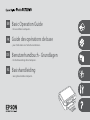 1
1
-
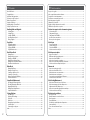 2
2
-
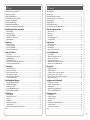 3
3
-
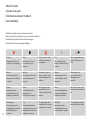 4
4
-
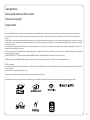 5
5
-
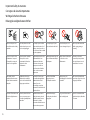 6
6
-
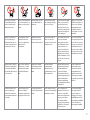 7
7
-
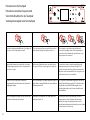 8
8
-
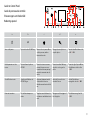 9
9
-
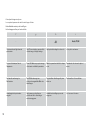 10
10
-
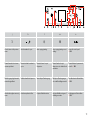 11
11
-
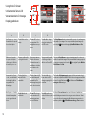 12
12
-
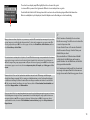 13
13
-
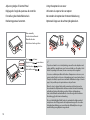 14
14
-
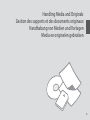 15
15
-
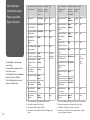 16
16
-
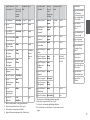 17
17
-
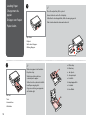 18
18
-
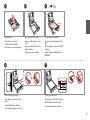 19
19
-
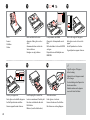 20
20
-
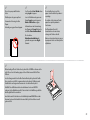 21
21
-
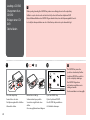 22
22
-
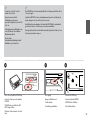 23
23
-
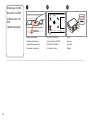 24
24
-
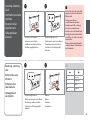 25
25
-
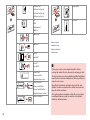 26
26
-
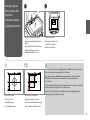 27
27
-
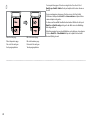 28
28
-
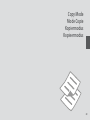 29
29
-
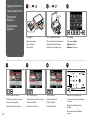 30
30
-
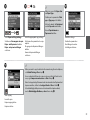 31
31
-
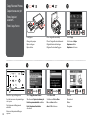 32
32
-
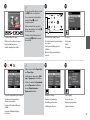 33
33
-
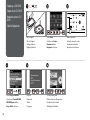 34
34
-
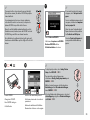 35
35
-
 36
36
-
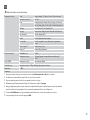 37
37
-
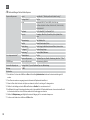 38
38
-
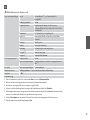 39
39
-
 40
40
-
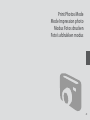 41
41
-
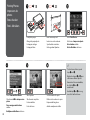 42
42
-
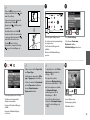 43
43
-
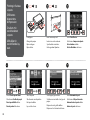 44
44
-
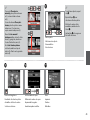 45
45
-
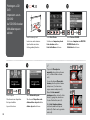 46
46
-
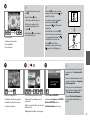 47
47
-
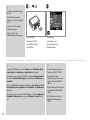 48
48
-
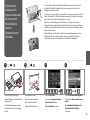 49
49
-
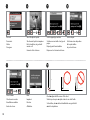 50
50
-
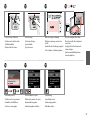 51
51
-
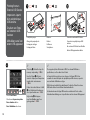 52
52
-
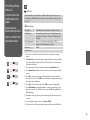 53
53
-
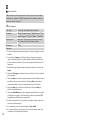 54
54
-
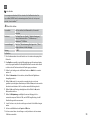 55
55
-
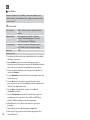 56
56
-
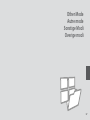 57
57
-
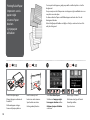 58
58
-
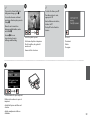 59
59
-
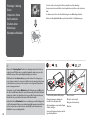 60
60
-
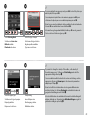 61
61
-
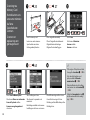 62
62
-
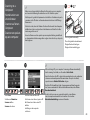 63
63
-
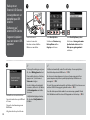 64
64
-
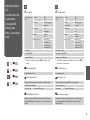 65
65
-
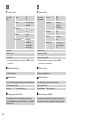 66
66
-
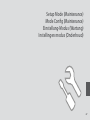 67
67
-
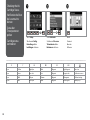 68
68
-
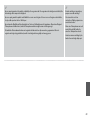 69
69
-
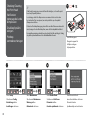 70
70
-
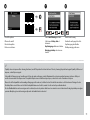 71
71
-
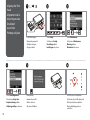 72
72
-
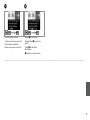 73
73
-
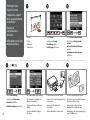 74
74
-
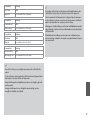 75
75
-
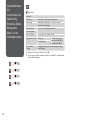 76
76
-
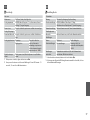 77
77
-
 78
78
-
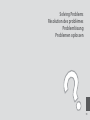 79
79
-
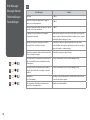 80
80
-
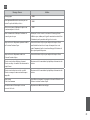 81
81
-
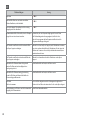 82
82
-
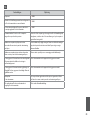 83
83
-
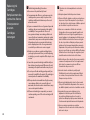 84
84
-
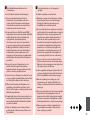 85
85
-
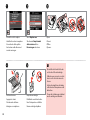 86
86
-
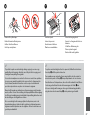 87
87
-
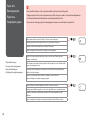 88
88
-
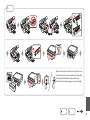 89
89
-
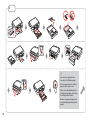 90
90
-
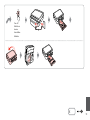 91
91
-
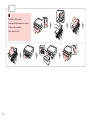 92
92
-
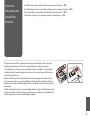 93
93
-
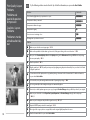 94
94
-
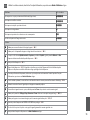 95
95
-
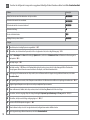 96
96
-
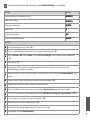 97
97
-
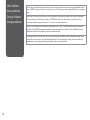 98
98
-
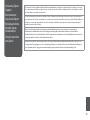 99
99
-
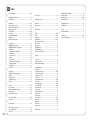 100
100
-
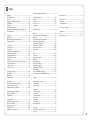 101
101
-
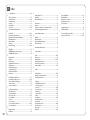 102
102
-
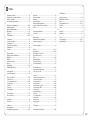 103
103
-
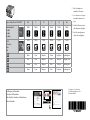 104
104
Epson PX720WD Le manuel du propriétaire
- Catégorie
- Copieurs
- Taper
- Le manuel du propriétaire
- Ce manuel convient également à
dans d''autres langues
- English: Epson PX720WD Owner's manual
- Deutsch: Epson PX720WD Bedienungsanleitung
- Nederlands: Epson PX720WD de handleiding
Documents connexes
-
Epson STYLUS OFFICE BX535WD Le manuel du propriétaire
-
Epson Stylus Photo PX700W Le manuel du propriétaire
-
Epson Stylus SX525WD Le manuel du propriétaire
-
Epson NX430 Le manuel du propriétaire
-
Epson PHOTO PX660 Manuel utilisateur
-
Epson Stylus Photo PX710W Le manuel du propriétaire
-
Epson STYLUS PHOTO PX800FW Le manuel du propriétaire
-
Epson Stylus Photo PX810FW Le manuel du propriétaire
-
Epson Stylus Office TX600FW Series Le manuel du propriétaire
-
Epson PHOTO PX820FWD Le manuel du propriétaire